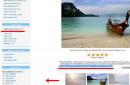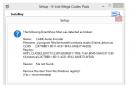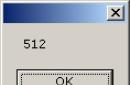Не всі користувачі телефонів та планшетів на операційній системі Androidзнають, що окрім основного призначення кнопок у мобільного гаджета є ще й можливість використовувати їх у комбінації. Це такі своєрідні «хоткеї» або «гарячі клавіші», за допомогою яких можна виконувати деякі корисні операції відразу, не гаючи часу на їх пошук по меню операційної системи. Я хочу розповісти про найпоширеніші з них.
Створення скріншоту- просто так знайти опцію, яка допоможе зробити знімок екрану смартфона, можна не на кожному апараті. Деякі виробники додають цю можливість в інтерфейс користувача, а деякі - ні. Благо хоч про неї не забули розробники з Google, прив'язавши можливість зробити скріншот екрану, натиснувши комбінацію клавіш - одночасно кнопки включення пристрою (Power) і зменшення гучності (Volume -).
Як тільки Ви це зробите, Android відразу зробить знімок того, що зараз зображено на екрані. Після цього файл формат PNGбуде автоматично збережено в Галерею зображень, а саме в папку Скріншоти (Screenshots).
Примітка: Деякі виробники відходять від єдиного стандарту та перепризначають клавіші. Так, наприклад, потрібно затискати кнопки зменшення гучності і «Додому» (Номе).
Останні використовувані програми- На тих моделях смартфонів, у яких внизу не три, а тільки одна кнопка - "Додому" (Home). У цьому випадку вона також має додатковий функціонал, а саме можливість відкрити список додатків, які ви нещодавно використовували.

Щоб його відкрити, просто натисніть та утримуйте сенсорну клавішу «Додому», щоб на екрані з'явився список використаних програм. Якщо список потрібно очистити, натисніть кнопку внизу екрана. Внизу праворуч ви можете скинути цей перелік. А якщо ще натиснути на «Меню» ліворуч – і відкриється Диспетчер завдань Android.
Всі власники Андроїдофонів знають, що для того, щоб їх девайс відключився, треба тримати кнопку включення Power 5-10 секунд. А щоб просто перезавантажити апарат, треба спочатку його відключити, а потім увімкнути. Незручно? Звичайно! Але є спосіб простіший. Натисніть клавішу живлення, потримайте кілька секунд і відпустіть. Повинно з'явиться таке меню:
Вимкнення звуку під час вхідного дзвінкаможна зробити дуже швидко та просто! Якщо Вам невчасно зателефонували, але Ви не хочете скидати дзвінок, просто скористайтеся гойдалкою зміни гучності апарата. Тут все одно в який бік Ви її натиснете - збільшення або зменшення. Ефект повинен бути той самий: звук повинен відключитися. До речі, на деяких моделях смартфонів такого ж ефекту можна досягти, поклавши гаджет на стіл екраном вниз. Дзвінок абонента продовжуватиметься, але в беззвучному режимі.
PS:І ще хочу помітити, що іноді деякі виробники у своїх фірмових графічних оболонках UI для Андроїда роблять можливість перепризначити функції деяких клавіш, що теж іноді дуже зручно. Тому раджу докладно вивчити налаштування девайсу!
Багато хто користується офіційною , але мало хто знає про цікаві та корисні фішки цього додатка. Ми вирішили зібрати в одній статті приховані можливостіклавіатури Google. Багато з них допоможуть вам набирати текст швидше, адже на мобільному пристроїз сенсорним екраномце дуже важливо.
Використання великих літер
GIF-анімація - швидке перетворення малих на великі
Одне слово або ціле речення, написані малими літерами, можна швидко перевести в великий регістр - достатньо виділити їх і натиснути на аналог Shift.

GIF-анімація - швидка вставка малих літер
Розробники з Google покращили концепцію безперервного введення та додали кілька зручних жестів. Щоб швидко вставити літеру у великому форматі, не потрібно перемикати Shift щоразу - достатньо тапнути на нього, утримувати та вести до потрібної літери. Після вставки літери Shift вимикається.
Швидка вставка символів

GIF-анімація - швидка вставка символів жестом
Щоб щоразу не перемикатися на вкладку символів для вставки цифри чи чогось іншого, достатньо топнути по кнопці перемикання, утримувати та вести палець до потрібного символу/цифри. При цьому після вставки розкладка відразу ж перейде на буквену.
Вставка дробових чисел
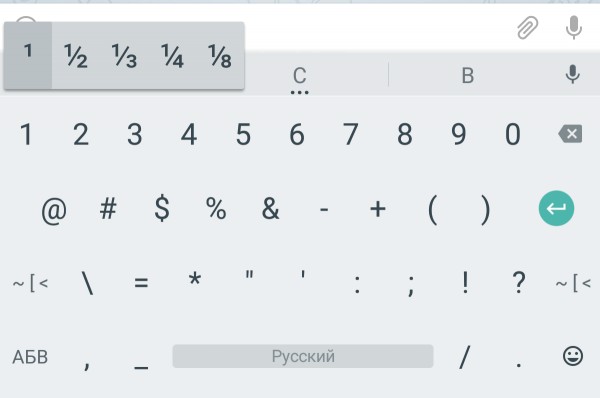
На вкладці з символами більшість цифр за довгим натисканням на них пропонують вставку дробів з ними як чисельник або знаменник. А на нулі є крутий символ – порожня множина. Про інші приховані символи на цифровій вкладці читайте нижче.
Розкладка як на клавіатурі для ПК

У клавіатурі Google для Android можна включити розкладку, яка характерна типовим клавіатурам для комп'ютерів, але вона працює тільки англійською. Не засмучуйтеся - її можна використовувати як альтернативну англійську, що безперечно зручно, адже у такої розкладки є рядок з цифрами та додаткові символи.
Щоб увімкнути ПК-розкладку в клавіатурі Google, переходимо в її налаштування → Вигляд та розкладки → Персоналізовані стилі. Там додаємо новий стиль, де в розділі «Розкладка» вибираємо PC, а мова будь-яка необхідна вам.

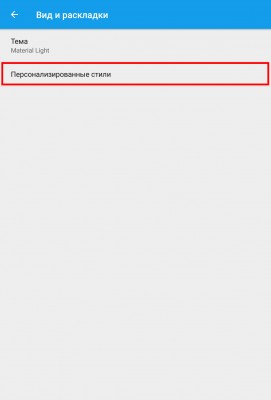


Після додавання стилю програма відразу ж запропонує його активувати в налаштуваннях. Знаходимо її у списку та активуємо. Після цього на нову розкладку можна перейти кнопкою з глобусом на клавіатурі.
Команди для швидкої вставки слів чи фраз

Одна з найзручніших функцій клавіатури Google – це створення команд для швидкої вставки будь-яких слів або навіть довгих фраз та речень. Щоб створити такі команди, заходимо в налаштування програми → Виправлення тексту → Словник користувача → Для всіх мов.


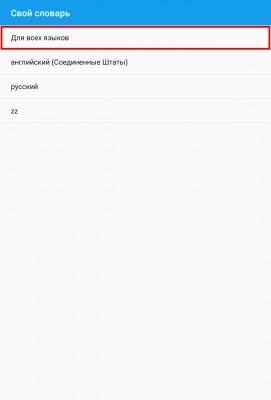


Натискаємо кнопку "Додати" у верхньому правому кутку. Вводить потрібне вам слово чи фразу, а також коротку команду, яка з ними асоціюватиметься. Наприклад, tb – Trashbox, кд – Як справи? При введенні команди "кд" на клавіатура в полі слів, що рекомендуються, запропонує "Як справи?". Таким чином, можна ввести цілу фразу трьома натисканнями.
Ще трохи прихованих фішок
Серед цікавих шорткатів та прихованих "фішок" клавіатури Google також варто відзначити:- Довге натискання на точку - меню з символами, що часто використовуються.
- Довге натискання на кому швидкий перехід до налаштувань.
- Довге натискання на пропуск - перемикання між клавіатурами.

- Долар – альтернативні знаки валют.
- Зірочка - хрести та красивіша версія зірочки.
- Плюс – плюс-мінус.
- Дефіс – довгі тире, коротке тире, нижнє підкреслення та точка на середині рядка.
- Довгий тап за знаками питання та вигуку - ці ж символи в перевернутому вигляді.
- Жирна точка - знаки картки.
Сподіваємося, що ці маленькі «фішечки» та приховані функціїдопоможуть вам швидше набирати текст на клавіатурі Google.
Також дивіться наше відеона цю тему.
Для більшості людей, стандартна клавіатура, яка приходить з новим пристроєм, цілком стерпна. Це зазвичай традиційна Android-клавіатура або модернізована версія, як у або . Проте це не всі ваші варіанти. Є ціла низка сторонніх програм-клавіатур для Android, які включають розширені функції. Якщо ви хочете змінити набір тексту, давайте розглянемо найкращі клавіатури для Android прямо зараз.
AI Type Keyboard Plus
версія: 2.0.9.0 Mod (завантажень: 2396)
AI Type Keyboard Plus досить старий та надійний варіант альтернативної клавіатури. Програма приходить з великою кількістю стандартних функцій, включаючи прогнозування, автоматичне заповнення, смайлики та налаштування клавіатури. Більше того, ви знайдете понад тисячу тим, щоб вписати клавіатуру в оформлення. У безкоштовній версії є випробувальний термін, який служить 18 днів, потім вам доведеться розщедритися на 250 рублів або втратити кілька функцій, але ви зможете випробувати всі функції клавіатури, перш ніж купити програму. Це також одна з небагатьох програм-клавіатур, яка надходить із цифровим рядком.
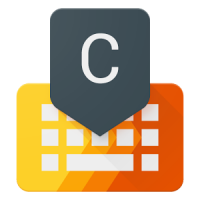 Chrooma Keyboard
Chrooma Keyboard
версія: 3.1 Pro Mod (завантажень: 2236)
Chrooma Keyboard є новачком на ринку програм-клавіатур, але відповідає всім потребам, які ви хотіли б бачити у клавіатурі смартфона. Додаток включає swipe-набір, зміна розміру, нічний режим, а також ви можете змінити колір клавіатури, щоб задовольнити свої смаки. Додаток також включає цифровий рядок, смайлики та підтримку 60 мов. Виглядає та діє клавіатура дуже схожою на традиційну клавіатуру Android, і це хороше рішення. Це дешевий і хороший варіант, якщо ви шукайте просту клавіатуру.
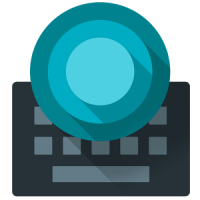 Fleksy Keyboard
Fleksy Keyboard
версія: 8.3.1 Full arm (завантажень: 760)
версія 8.3.1 Full x86 (завантажень: 167)
Fleksy Keyboard є однією з обов'язкових клавіатур Android для перегляду. Вона включає один із кращих движків прогнозування серед усіх клавіатур цього списку, а також використовує досить унікальний метод прогнозування, поряд з формою swipe-введення, щоб прискорити набір тексту. Клавіатура приходить з 40 темами, трьома розмірами, що налаштовуються, а також ви можете налаштувати фактичну клавіатуру, щоб задовольнити свої потреби і навіть створити власну темудля неї. Клавіатура також має підтримку GIF, що корисно. Вона безкоштовна для завантаження із покупками у додатку, які представлені тематичними пакетами. Найчастіше вона фігурує у будь-якому обговоренні найкращих клавіатурдля Android.
 GO Keyboard
GO Keyboard
версія: 3.03 Prime (завантажень: 1353)
GO Keyboard несе ту ж стигму, що й інші продукти GO, деяким вона подобається, інші вважають, що це надто роздуте рішення. У будь-якому випадку, GO Keyboard є надійною клавіатурою для Android вже тривалий час. Клавіатура приходить з тонної можливості, включаючи смайлики, підтримку різних макетів клавіш, включаючи QWERTY, QWERTZ, AZERTY та інші. Вона також підтримує swipe-введення та шрифти, з яких ви можете вибирати. Це не наймінімалістичніший варіант, але, якщо ви не проти об'ємних додатків, це гарна клавіатура.
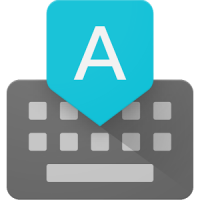 Google Keyboard
Google Keyboard
версія: 5.1.23 (завантажень: 1068)
Звичайно, ми не могли пройти повз традиційну Android-клавіатуру. Це базовий варіант, від якого відштовхується оцінка будь-якої іншої клавіатури. Це мінімалістичний стиль клавіатура, яка не має великого набору функцій, але залишається швидкою і надійною. Тут ви знайдете введення жестами, кілька варіантів налаштування, коли мова заходить про передбачення введення, виправлень і, звичайно, словник користувача. Є кілька варіантів тем, а також swipe-набір та режим набору однією рукою. Ви також можете синхронізувати ваш словник між пристроями для швидкого налаштування, якщо купуєте новий пристрій. Це абсолютно безкоштовний додатокбез будь-яких покупок у додатку.
 Multiling O Keyboard
Multiling O Keyboard
Версія: 0.48.6.1 (завантажень: 550)
Multiling O Keyboard є важливим рішенням, якщо вам потрібна підтримка мов. Насправді, ця програма-клавіатура підтримує більше 200 мов на момент написання цієї статті, що набагато більше, ніж будь-яка інша клавіатура на Android може запропонувати. Крім розширеної підтримки мов, ви отримуєте набір жестами, можливість налаштування клавіатури за макетом ПК, зміна розміру клавіатури, теми, смайлики, різні макети, а також важливий цифровий рядок. Це недооцінена програма, особливо якщо ви збираєтеся писати різними мовами, а головне, вона абсолютно безкоштовна.
 Minuum Keyboard
Minuum Keyboard
Версія: 3.5.1 (завантажень: 387)
З усіх Android-клавіатур у цьому списку, Minuum Keyboard, ймовірно, візьме нагороду за мислення поза межами. Програма приходить зі стандартною клавіатурою, яка підтримує легкі налаштування, але головною особливістю є режим Mini, який робить клавіатуру не вище нігтя великого пальця. Клавіатура пропонує вводити текст з помилками, з відмінними правками. Існує деяке навчання, а також потрібен час для звички, але це, безумовно, унікальне та корисне рішення, як тільки ви освоїтеся. Ви можете отримати безкоштовну 30-денну версію, перш ніж попросять з вас 180 рублів.
 Smart Keyboard PRO
Smart Keyboard PRO
версія 4.15.2 Pro (завантажень: 938)
Програма Smart Keyboard Proдосить довго лежить на полицях магазину Google Play, і це одна з небагатьох старих клавіатур для Android, що й досі отримує регулярні оновлення. Це проста клавіатура, яка забезпечує базовий досвід набору із деякими сучасними особливостями. Ви отримуєте смайлики, автоматичне коригування, прогнозований текст та багато іншого. Клавіатура також підтримує теми, режим Т9, компактний режим та апаратні клавіатури. Це не найсліпучіша програма зі списку, але хороший варіант, якщо вам потрібно щось просте, що буде працювати. Ви можете використати демо-версію, перш ніж купити клавіатуру.
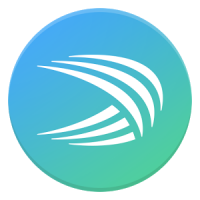 SwiftKey Keyboard
SwiftKey Keyboard
версія: 6.4.2.64 (завантажень: 1127)
SwiftKey, безумовно, одна з найкращих клавіатур для Android. Вона має жахливо здогадливий прогноз тексту та приголомшливу автоматичну корекцію, а також набір жестами, синхронізацію у хмарі, так що всі ваші пристрої можуть залишатися в курсі налаштувань, теми клавіатури тощо. Клавіатура також пропонує широку підтримку мов близько 100. Клавіатура і всі її функції є безкоштовними, але вам доведеться заплатити за більшість тем. Додаток нещодавно був куплений Microsoft, що змусило багатьох користувачів відвернутися від SwiftKey, але на Наразіпрограма працює, як завжди.
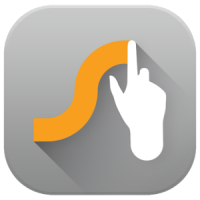 Swype
Swype
версія: 2.2.3 Full (завантажень: 468)
Swype була першою дійсно гарною Android-клавіатурою стороннього виробництва, настільки гарною, що деякі ОЕМ-виробники використовували її на своїх пристроях як базову. Сьогодні клавіатура не така популярна, як раніше, але розробники проробили гарну роботунад додатком. Клавіатура поставляється з найкращим введенням жестами, є теми, прогнозування тексту, автоматична корекція, синхронізація між пристроями, а також деякі унікальні елементи керування жестами, які дозволяють вибрати все, копіювати, вставити або шукати. Ви можете використовувати безкоштовну версіюпротягом 30 днів, перш ніж заплатити 65 рублів, після чого ви зможете окремо придбати унікальні теми.
У програмі TalkBack можна використовувати швидкі клавіші.
Крок 1. Налаштуйте пристрій та клавіатуру
Щоб використовувати швидкі клавіші з програмою TalkBack, вам знадобляться:
- Пристрій з Android 4.3 або пізнішої версії. Докладніше про те, …
- Зовнішня клавіатура, приєднана до пристрою. Детальні інструкціїшукайте у посібнику користувача. Інструкції для пристроїв Nexus наведено у статті Підключення клавіатури, миші та інших пристроїв .
Крок 2. Використовуйте швидкі клавіші
TalkBack пропонує два набори швидких клавіш, що також називають розкладками. Багато пристроїв використовують стандартну розкладку. До неї входить більше швидких клавіш. Докладнішу інформацію про зміну розкладки див. у розділі "Зміна налаштувань швидких клавіш" нижче.
У наведених нижче поєднаннях використовується клавіша ALT. Щоб змінити її на іншу, натисніть Налаштування Спец. можливості TalkBack Налаштування Керування клавішами Вибрати клавішу-модифікатор.
Навігація
- Перейти до наступного елемента: ALT + СТРІЛКА ВПРАВО
- Перейти до попереднього елемента: ALT + СТРІЛКА ВЛІВО
- Перейти до елемента вище: ALT + СТРІЛКА Вгору
- Перейти до елемента нижче: ALT + СТРІЛКА Вниз
- Перейти до першого елемента: ALT + CTRL + СТРІЛКА ВЛІВО
- Перейти до останнього елемента: ALT + CTRL + СТРІЛКА ВПРАВО
- Натиснути на вибраний елемент: ALT + ВВЕДЕННЯ
- Натисніть на вибраний об'єкт і утримуйте його: ALT + SHIFT + ВВЕДЕННЯ
- Почати озвучування зверху: ALT + CTRL + ВВЕДЕННЯ
- Почати озвучування з наступного об'єкта: ALT + CTRL + SHIFT + ВВЕДЕННЯ
- Перейти до наступного або попереднього вікна: ALT + CTRL + СТРІЛКА ВНИЗ АБО Вгору
- Примітка. Коли екран розділений, це клавіші дозволяє переміщатися між двома відкритими програмами. В інших випадках ви переміщатиметеся між панеллю навігації, екраном і рядком стану.
Основні дії
- Назад: ALT + CTRL + BACKSPACE
- Головний екран: ALT + CTRL + H
- Нещодавні програми/Огляд: ALT + CTRL + R
- Сповіщення: ALT + CTRL + N
- Знайти елемент на екрані: ALT + CTRL + коса риса (/)
- Відкрити спільне контекстне меню: ALT + ПРОБІЛ
- Відкрити локальне контекстне меню: ALT + SHIFT + ПРОБІЛ
- Зупинити/відновити роботу TalkBack: ALT+CTRL+Z
- відкрити список дій: ALT + CTRL + ПРОБІЛ
Навігація за текстом
- Перейти до наступного слова: ALT + SHIFT + CTRL + СТРІЛКА ВПРАВО
- Перейти до попереднього слова: ALT + SHIFT + CTRL + СТРІЛКА ВЛІВО
- Перейти до наступного символу: ALT + SHIFT + СТРІЛКА ВПРАВО
- Перейти до попереднього символу: ALT + SHIFT + СТРІЛКА ВЛІВО
Навігація сторінками в Chrome
Перейдіть до наступних або попередніх елементів веб-сторінки за допомогою цих швидких клавіш:
- Кнопки
- Наступна: ALT + B
- Попередня: ALT+SHIFT+B
- Елементи управління
- Наступний: ALT + С
- Попереднє: ALT + SHIFT + C
- Орієнтири ARIA
- Наступний: ALT + D
- Попереднє: ALT + SHIFT + D
- Поля редагування
- Наступне: ALT + E
- Попереднє: ALT+SHIFT+E
- Елементи, які можна вибрати
- Наступний: ALT + F
- Попереднє: ALT + SHIFT + F
- Зображення
- Наступне: ALT + G
- Попереднє: ALT + SHIFT + G
- Заголовки
- Наступний: ALT + H
- Попереднє: ALT + SHIFT + H
- Заголовки першого, другого, третього, четвертого, п'ятого та шостого рівня
- Наступний: ALT + цифри від 1 до 6
- Попереднє: ALT + SHIFT + цифри від 1 до 6
- Списки
- Наступний: ALT + O
- Попереднє: ALT + SHIFT + O
- Пункти списку
- Наступний: ALT + I
- Попереднє: ALT + SHIFT + I
- Посилання
- Наступна: ALT + L
- Попередня: ALT+SHIFT+L
- Таблиці
- Наступна: ALT+T
- Попередня: ALT+SHIFT+T
- Прапорці
- Наступний: ALT + X
- Попереднє: ALT + SHIFT + X
- Поля зі списками
- Наступне: ALT+Z
- Попереднє: ALT+SHIFT+Z
Зміна налаштувань швидких клавіш
Щоб переключитися між наведеними вище розкладками.